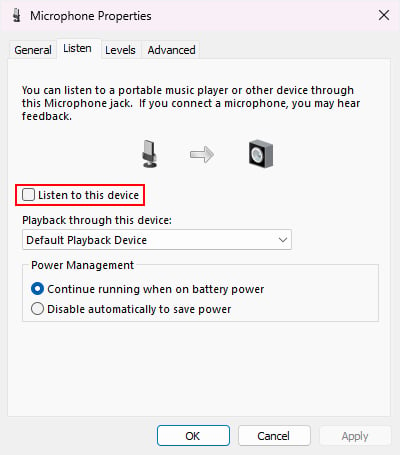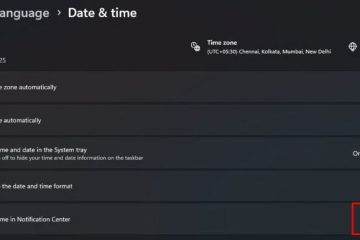Le processus hôte pour les services Windows ou svchost.exe est un processus système qui s’exécute en arrière-plan. Si jamais vous le voyez sur le Gestionnaire des tâches ou sur toute autre application, vous pourriez être curieux, d’autant plus que le Gestionnaire des tâches affiche une grande partie de ce processus en cours d’exécution en même temps.
Vous pouvez également rencontrer des problèmes avec ce processus, comme une forte consommation de bande passante Internet ou d’autres ressources système. Dans cet article, je vais expliquer en quoi consiste exactement ce processus tout en fournissant la solution à ces problèmes.
Qu’est-ce que le processus hôte pour les services Windows (Svchost.exe) ?
Host Process for Windows Services ou svchost.exe est, comme son nom l’indique, le processus système qui héberge les services Windows. Dans les nouveaux systèmes Windows, vous trouverez également ce processus en tant qu’hôte de service.
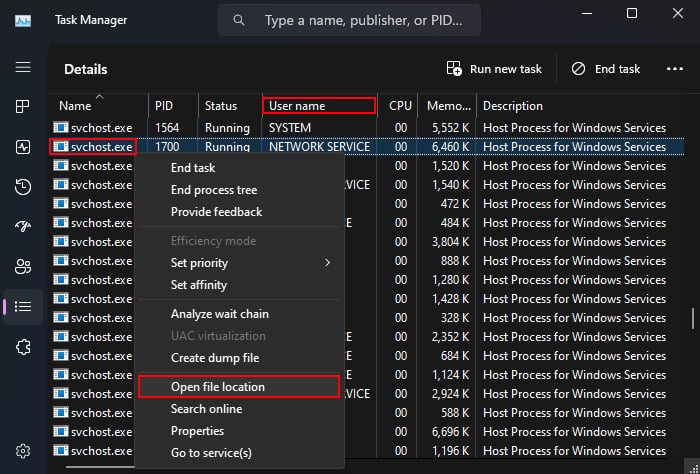
Contrairement aux programmes, les services n’exécutent pas de processus indépendants et font en fait partie de certaines bibliothèques de liens dynamiques (DLL ) fichiers de votre système. Chaque service est associé à différents types de processus Windows.
Par défaut, un service ne doit démarrer que si votre système exécute un autre processus (service ou programme) nécessitant le service. Ils ont également différents types de démarrage qui aident à contrôler quand votre système doit les exécuter.
Le processus hôte pour les services Windows agit comme un shell ou un processus hôte pour charger les services chaque fois que nécessaire en fonction de leur configuration.
Pourquoi y a-t-il tant de processus hôtes de service ?
Les services Windows peuvent s’exécuter sous trois groupes d’utilisateurs différents : le système local, le service local et le service réseau. En outre, les services exécutés sous Système local et Service local peuvent nécessiter ou non un accès réseau complet ou restreint. Ainsi, les services peuvent être classés en six groupes individuels en fonction de cette propriété.
Auparavant, un seul svchost.exe était responsable d’une catégorie ou d’une classification de services pour la conservation des ressources mémoire du système. Cependant, le svchost.exe complet ainsi que tous ses services peuvent échouer si un seul service s’exécutant sous ce processus rencontre des problèmes.
Ainsi, après Windows 10 version 1703 et sur les ordinateurs avec 3,5 Go+ de RAM, chacun service a commencé à s’exécuter dans ses propres processus svhcost.exe. C’est pourquoi vous verrez une grande partie de ce processus s’exécuter sur votre système.
Svchost.exe est-il un virus ?
Le svchost.exe légitime est un processus système et non un virus. La sécurité actuelle des systèmes Windows est également suffisamment bonne pour que les virus ne soient pas susceptibles d’infecter ce processus.
Cependant, il est possible que les créateurs de logiciels malveillants créent des virus avec des noms similaires tels que svchosl.exe ou svchosts.exe et infectent votre système. Ou ils peuvent créer des logiciels malveillants avec le nom svchost.exe qui s’exécute à partir d’un autre emplacement sur votre système. De même, les vrais processus svchost.exe ne peuvent s’exécuter que sous des noms d’utilisateur spécifiques.
Vous pouvez donc utiliser les étapes suivantes pour vérifier si le processus est légitime ou non.
Dans le Gestionnaire des tâches, si vous êtes sur l’onglet Processus, cliquez avec le bouton droit sur le processus Service Host que vous souhaitez vérifier et sélectionnez Aller aux détails. Si vous êtes déjà dans l’onglet Détails, vous pouvez passer à l’étape 2. Vérifiez bien le nom du processus ainsi que son Nom d’utilisateur. Il ne doit pas s’exécuter sous votre compte d’utilisateur ou autre chose que SERVICE LOCAL ou SERVICE RÉSEAU ou SYSTÈME. Faites un clic droit sur svchost.exe et sélectionnez Ouvrir l’emplacement du fichier. Il doit s’ouvrir sur C:\Windows\System32 ou C:\Windows\SysWOW64 et pointer vers le fichier svchost.exe.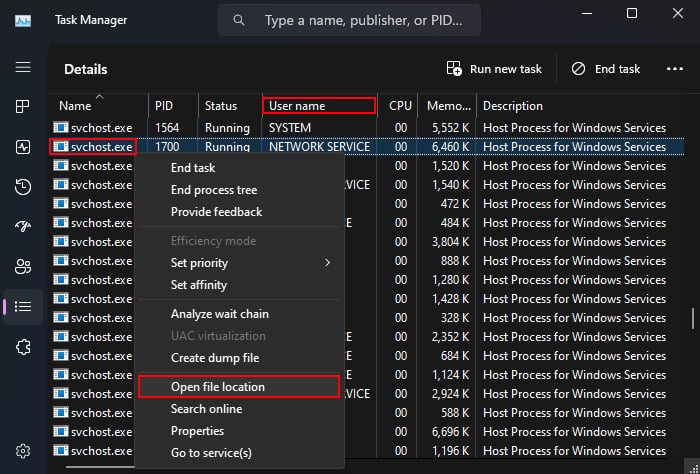
Si l’une des vérifications n’a pas donné le résultat requis, le processus peut être un processus malveillant. Dans ce cas, vous devez analyser votre ordinateur avec Windows Defender (protection contre les virus et menaces) ou un autre antivirus pour sécuriser votre système.
Puis-je désactiver ou mettre fin à l’hôte de service ?
Le Les processus Service Host exécutent toujours les services essentiels sur votre système. Ainsi, le svchost.exe légitime n’est pas un processus que vous voudriez fermer de force. En fait, si jamais vous essayez de le faire, vous recevrez un message indiquant”La fin de ce processus rendra Windows instable ou s’arrêtera.”
Il est possible de cocher la case”Abandon données non enregistrées et arrêtez”et cliquez sur Arrêter pour fermer le processus. Si vous ne terminez le svchost.exe que pour certains services moins importants, cela n’affectera pas beaucoup votre système. Ils peuvent même redémarrer automatiquement. Cependant, s’il exécute un service critique, votre système s’arrêtera de force ou rencontrera une erreur d’écran bleu de la mort (BSOD).
Ainsi, il n’est jamais recommandé de désactiver ou de mettre fin manuellement à l’hôte de service ou Processus hôte pour les processus de services Windows.
L’hôte de service n’est qu’un processus shell, c’est donc en fait le service sous ce processus qui utilise la bande passante Internet ou tout autre type de ressource informatique. Dans ce cas, la seule solution est de trouver le service exact ou l’application pertinente dont dépend le service et de les fermer.
Désactiver certains services
Généralement, ce problème se produit lorsque certains les services qui fonctionnent en arrière-plan utilisent des données Internet. Par exemple, votre système peut télécharger des fichiers Windows Update à partir d’autres ordinateurs sur le même réseau ou le serveur de Microsoft lui-même. Dans de tels cas, vous pouvez désactiver certains services non critiques qui n’empêcheront pas votre système de bloquer ces activités en arrière-plan.
Ouvrez Exécuter en appuyant sur Windows + R. Tapez services.msc et appuyez sur Entrée pour ouvrir Windows Services. Recherchez les services suivants : Service de transfert intelligent en arrière-plan Optimisation de la livraison Sysmain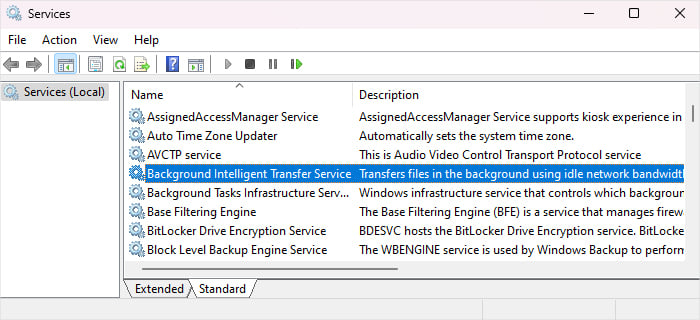
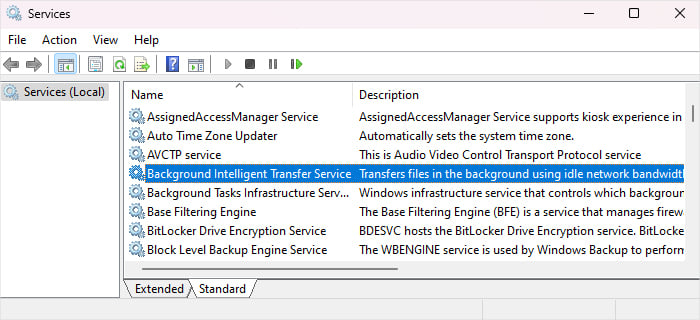 Double-cliquez sur ces services pour ouvrir leurs propriétés. Définissez Type de démarrage sur Désactivé et sélectionnez Arrêter. Cliquez sur Appliquer et OK.
Double-cliquez sur ces services pour ouvrir leurs propriétés. Définissez Type de démarrage sur Désactivé et sélectionnez Arrêter. Cliquez sur Appliquer et OK.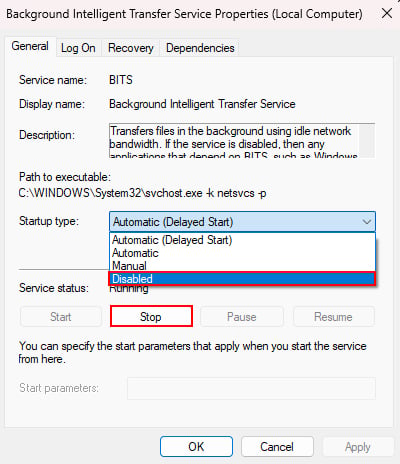
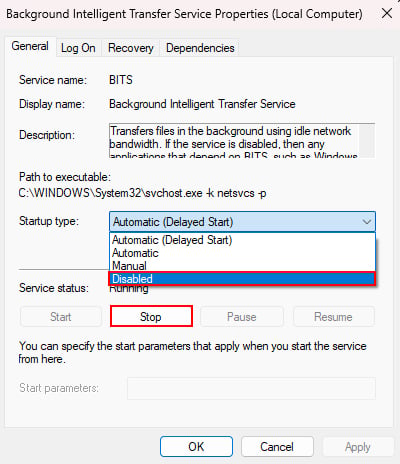
Remarque : Gardez à l’esprit que Windows Update dépend du service de transfert intelligent en arrière-plan. Donc, si vous désactivez ce service, les mises à jour automatiques ne fonctionneront pas.
Vous pouvez également utiliser le Gestionnaire des tâches pour voir quel service sous Service Host ou Host Process for Windows Services consomme la bande passante Internet, puis dépanner it.
Appuyez sur Ctrl + Maj + Échap pour ouvrir le Gestionnaire des tâches. Dans l’onglet Processus, faites défiler jusqu’à Processus Windows. Recherchez le processus exact Service Host ou svchost.exe affichant la plus grande utilisation du réseau. Vérifiez son nom ou développez-le pour déterminer le service responsable.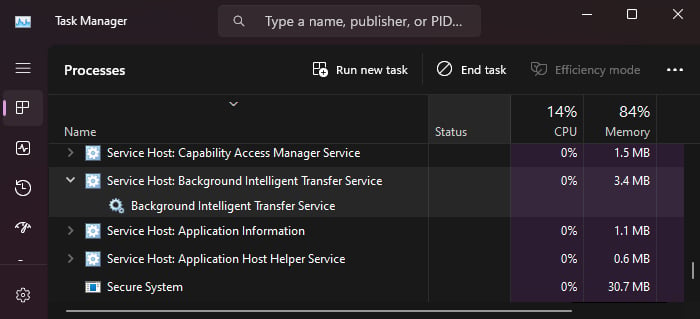
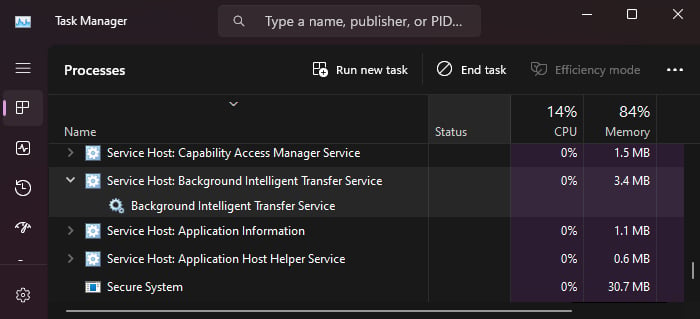 Ensuite, vous pouvez essayer de le désactiver à partir des services Windows.
Ensuite, vous pouvez essayer de le désactiver à partir des services Windows.
Si le type de démarrage du service est grisé, il s’agit d’un service critique, et donc Windows lui-même ne permet pas de le désactiver à partir de cette application. Bien qu’il soit toujours possible de le faire à l’aide de l’éditeur de registre, vous ne devriez jamais le faire, car cela endommagerait votre système.
Si vous pouvez désactiver le service, mais qu’il s’agit d’un service dont vous avez besoin (vérifiez le description du service pour plus d’informations), vous devrez rechercher des solutions spécifiques pour le service exact.
Vérifiez Process Explorer
Si le service associé est un service important que vous ne pouvez pas ou si vous ne voulez pas le désactiver ou le désactiver n’aide pas, il est préférable d’exécuter l’explorateur de processus et de voir quels processus utilisent les services sous le processus svchost.exe.
Process Explorer est une ressource supplémentaire fournie par Microsoft en tant qu’utilitaire Sysinternals. Il est similaire au Gestionnaire des tâches, mais peut également afficher tous les processus, DLL et descripteurs associés pour des programmes individuels. Voici comment vous pouvez l’utiliser dans ce cas :
Tout d’abord, notez le service exact via le Gestionnaire des tâches. Téléchargez et extrayez Process Explorer de Microsoft Sysinternals. Ouvrez le dossier Process Explorer et exécutez procexp.exe ou procexp64.exe en tant qu’administrateur. Vous devez cliquer avec le bouton droit sur l’exécutable et sélectionner Exécuter en tant qu’administrateur pour ce faire.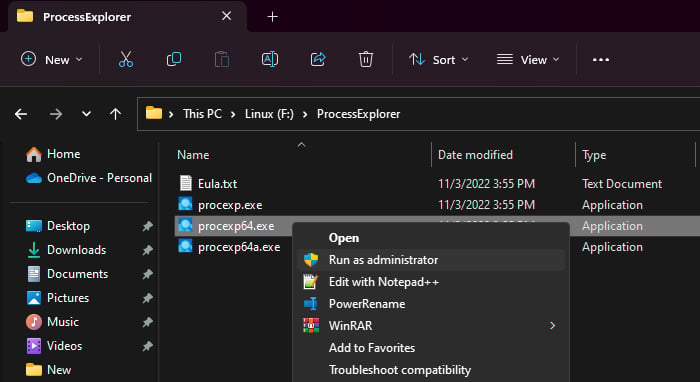
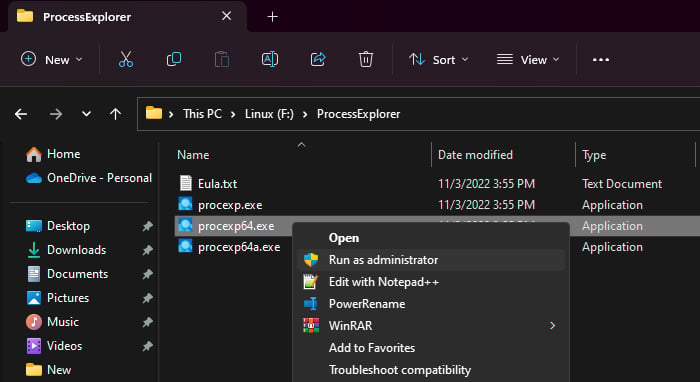 Le programme doit répertorier les processus dans une arborescence. Si ce n’est pas le cas, cliquez sur Afficher> Afficher l’arborescence des processus. Survolez chaque svchost.exe. Il montrera les services que l’instance particulière exécute. Recherchez l’instance qui exécute le service que vous avez remarqué dans le gestionnaire de tâches.
Le programme doit répertorier les processus dans une arborescence. Si ce n’est pas le cas, cliquez sur Afficher> Afficher l’arborescence des processus. Survolez chaque svchost.exe. Il montrera les services que l’instance particulière exécute. Recherchez l’instance qui exécute le service que vous avez remarqué dans le gestionnaire de tâches.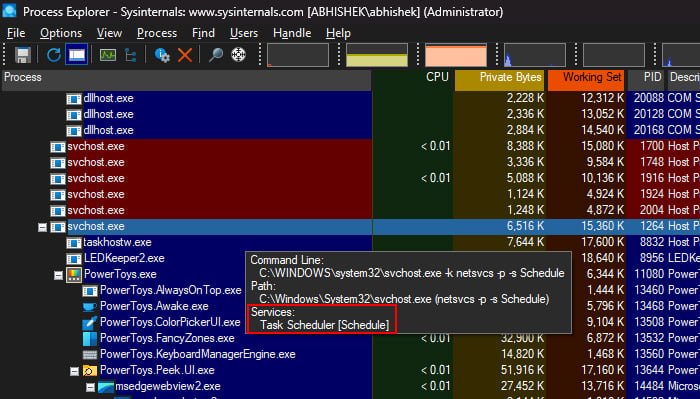
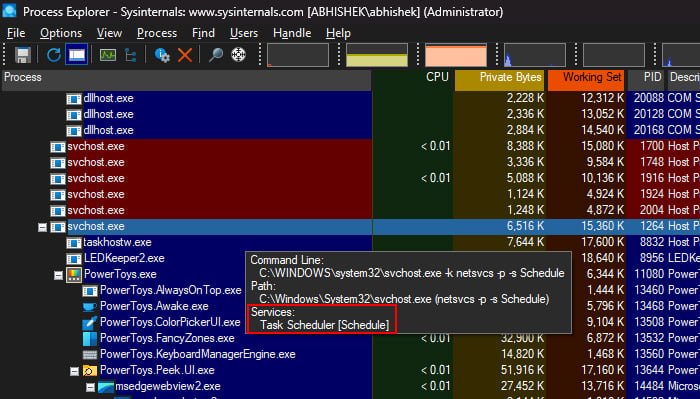 Recherchez tous les programmes sous ce svchost.exe Faites un clic droit sur l’un des programmes et sélectionnez Suspendrepour mettre le processus en pause. Assurez-vous de cliquer à nouveau avec le bouton droit sur les processus suspendus et sélectionnez Reprendre après avoir terminé le dépannage.
Recherchez tous les programmes sous ce svchost.exe Faites un clic droit sur l’un des programmes et sélectionnez Suspendrepour mettre le processus en pause. Assurez-vous de cliquer à nouveau avec le bouton droit sur les processus suspendus et sélectionnez Reprendre après avoir terminé le dépannage.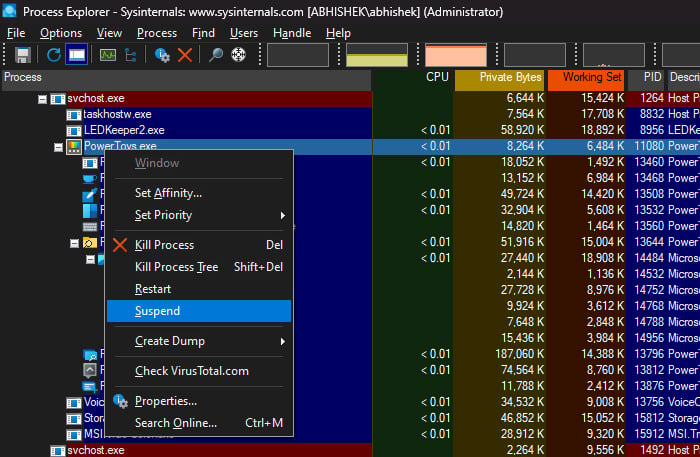
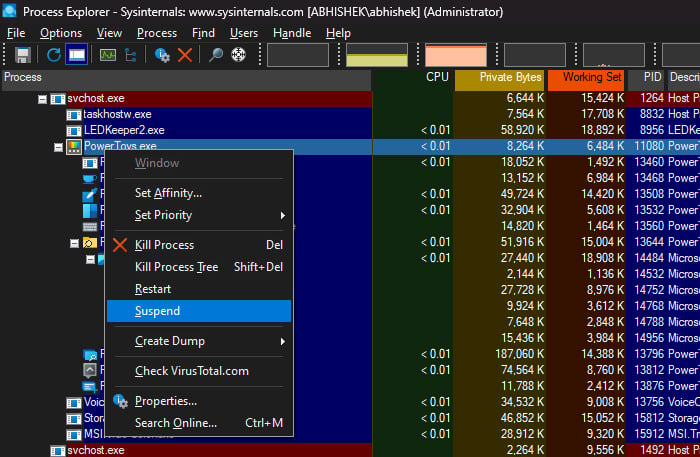 Vérifiez l’impact sur l’utilisation du réseau dans le gestionnaire de tâches. Répétez ce processus pour tous les programmes sous le processus svchost.exe particulier dans Process Explorer jusqu’à ce que vous puissiez déterminer quel processus utilise les ressources réseau.
Vérifiez l’impact sur l’utilisation du réseau dans le gestionnaire de tâches. Répétez ce processus pour tous les programmes sous le processus svchost.exe particulier dans Process Explorer jusqu’à ce que vous puissiez déterminer quel processus utilise les ressources réseau.
Après cela, désactivez ou désinstallez l’application pour résoudre votre problème.
Correction”Le processus hôte pour les services Windows a cessé de fonctionner”
Vous obtiendrez une erreur avec le message”Le processus hôte pour les services Windows a cessé de fonctionner”lorsque l’un des différents services ou programmes exécutés sous svchost.exe cesse soudainement de fonctionner en raison de problèmes.
Dans des scénarios normaux, cette erreur se produit pour des raisons temporaires, et vous ne le verrez pas la prochaine fois, ou un redémarrage suffit pour le résoudre. Cependant, si les composants échouent en raison de causes graves, cette erreur apparaîtra fréquemment ou à chaque connexion.
Vérifier les journaux d’événements
Les différents programmes et services correspondant au processus Service Host peut cesser de fonctionner pour différentes raisons. Vous devrez donc d’abord utiliser l’Observateur d’événements ou le Moniteur de fiabilité pour vérifier les journaux d’événements et déterminer quel processus a échoué. Ici, je vais utiliser le moniteur de fiabilité.
Ouvrez Run. Tapez perfmon/rel et appuyez sur Entrée pour ouvrir cette application. Cliquez sur le jour où vous avez rencontré cette erreur sur le graphique. Recherchez le processus hôte pour les services Windows et double-cliquez dessus. Vérifiez le nom du module d’erreur pour déterminer le fichier système ou le composant qui a échoué.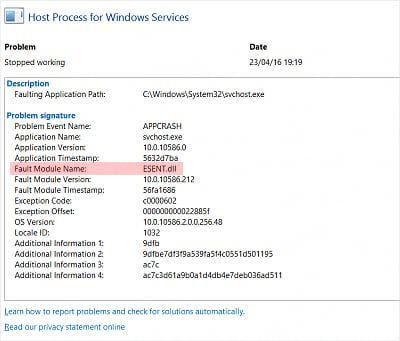
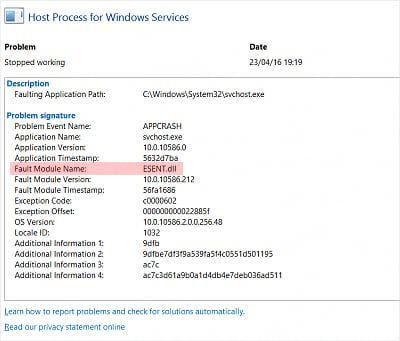 Recherchez-le sur Internet pour trouver l’application ou le service pertinent.
Recherchez-le sur Internet pour trouver l’application ou le service pertinent.
S’il correspond à un pilote, vous devez le mettre à jour. S’il s’agit d’une application, vous pouvez réinstaller ou mettre à jour l’application. Pour les autres fichiers et services système, la seule option est d’essayer de réparer les fichiers corrompus à l’aide de SFC ou DISM.
Mettre à jour Windows
Certaines mises à jour peuvent également contenir des bogues involontaires qui provoquent des conflits avec certains services ou les processus svchost.exe et les empêcher de fonctionner correctement. Il est donc préférable que votre système soit entièrement mis à jour pour éviter de tels problèmes.
Windows déploie également des mises à jour pour les pilotes de périphérique via Windows Update. Donc, vous devez absolument rechercher des mises à jour si le module défaillant était lié à un périphérique ou à un pilote.
Appuyez sur la touche Windows + I pour ouvrir les paramètres. Accédez à Windows Update ou Mise à jour et sécurité > Windows Update. Cliquez sur Vérifier les mises à jour si l’option est disponible. Après avoir répertorié les mises à jour disponibles, cliquez sur Installer maintenant.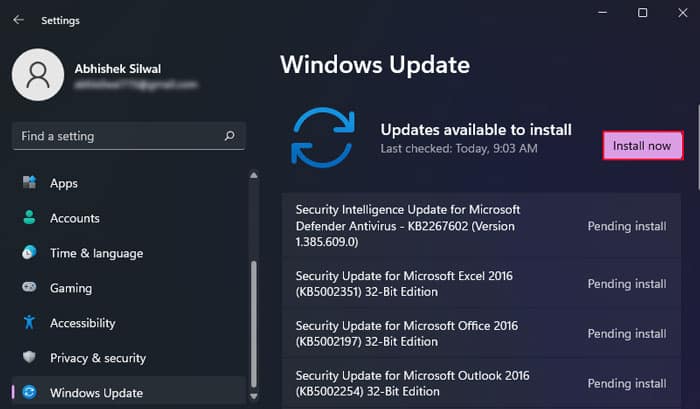
Exécuter SFC et DISM
La plupart des fichiers DLL exécutés par le processus svchost.exe sont des fichiers système. Ainsi, si l’un de ces composants échoue, vous pourrez peut-être le réparer à l’aide du vérificateur de fichiers système et de l’outil de maintenance et de gestion des images de déploiement.
Ouvrez Exécuter. Tapez cmd et appuyez sur Ctrl + Maj + Entrée pour ouvrir l’invite de commande avancée. Tapez les commandes ci-dessous et appuyez sur Entrée après chacune pour les exécuter. dism/online/cleanup-image/restorehealth sfc/scannow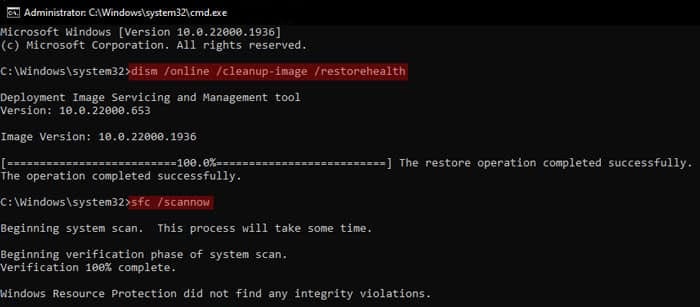
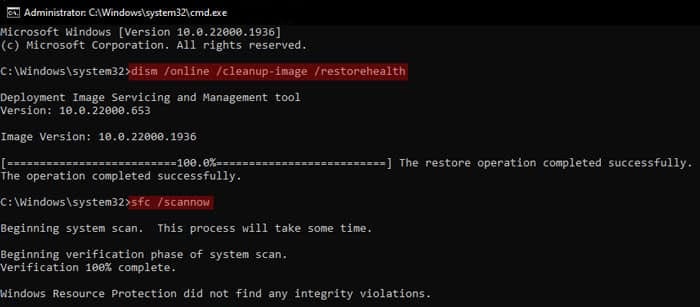
Correction du”Processus hôte pour les services Windows à l’aide d’un microphone”
Si vous voyez le message En cours d’utilisation sous Processus hôte pour les services Windows dans le paramètre de confidentialité du microphone, cela indique que votre système est écoute actuellement le microphone. Vous devez accéder au paramètre approprié et le désactiver dans de tels cas.
Ouvrez Exécuter. Tapez mmsys.cpl et cliquez sur OK pour ouvrir les options de son. Accédez au Enregistrement et double-cliquez sur le périphérique Microphone actuel (avec une coche).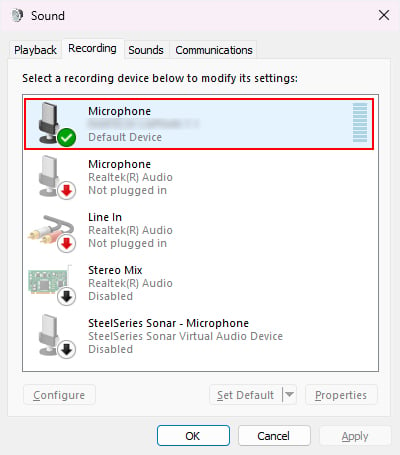
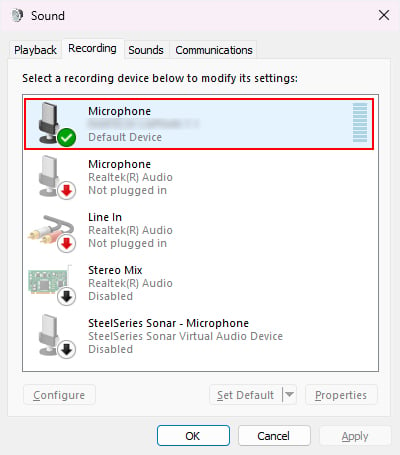 Accédez à l’onglet Écouter. Décochez Écouter cet appareil. Cliquez sur OK.
Accédez à l’onglet Écouter. Décochez Écouter cet appareil. Cliquez sur OK.